
- •Содержание
- •Лабораторная работа № 4 триггеры
- •1. Введение
- •6. Контрольные вопросы
- •Лабораторная работа № 4.1 двухступенчатые триггеры
- •1. Постановка задачи
- •2. Пример проектирования двухступенчатого триггера
- •3. Экспериментальное исследование триггера
- •4. Подготовка к выполнению работы
- •5. Порядок выполнения работы
- •6. Отчет по работе
- •7. Варианты заданий
- •Группа 2
- •Лабораторная работа № 4.2 триггерные структуры на d- и jk-триггерах
- •1. Проектирование триггерных структур на d-триггерах
- •2. Проектирование триггерных структур на jk-триггерах
- •2. Cинтез синхронных счетчиков
- •2.1. Счетчик на jk–триггерах
- •2.1. Счетчик на d–триггерах
- •3. Организация переноса
- •4. Примеры схем и временных диаграмм
- •5. Создание дешифратора
- •6. Контрольные вопросы
- •7. Подготовка к выполнению работы
- •8. Порядок выполнения работы
- •9. Отчет по работе
- •10. Варианты заданий
- •Лабораторная работа № 6 Регистры
- •1. Введение
- •2. Регистры памяти
- •3. Регистры сдвига
- •4. Цепи ввода и вывода информации в регистрах
- •5. Регистры сдвига с обратными связями
- •5.1. Простое кольцо
- •5.2. Кольцо Мёбиуса – счетчик Джонсона
- •6. Контрольные вопросы
- •7. Подготовка к выполнению работы
- •8. Порядок выполнения работы
- •2. Проектирование конечных автоматов
- •2.1. Проектирование конечного автомата без учета времени
- •2.2. Проектирование конечного автомата с учетом времени
- •3. Контрольные вопросы
- •Группа 2
- •Лабораторная работа № 8 Проектирование цифровых устройств в pcad 2001
- •Введение
- •Лабораторная работа № 8.1 Создание схемного элемента
- •1. Создание символа элемента
- •2. Редактирование символов
- •3. Контрольные вопросы
- •2. Внесение изменений в схему
- •3. Вывод схемы на печать
- •4. Контрольные вопросы
2. Внесение изменений в схему
При выполнении оптимизации цепей по команде Utils Optimize Nets производится перестановка вентилей и (или) их выводов. Внесение этих изменений в принципиальную схему производится после загрузки схемы в графический редактор Schemanic выполнением команды Utils Import ECOs. В открывшемся меню необходимо выбрать нужный файл (кнопка ECO Filename), который можно просмотреть (кнопка Preview ECOs) и отредактировать, затем нажать кнопку OK. Результаты внесения изменений показаны на рис. 15.
Программа вносит изменения в виде обозначения имен цепей на отдельных сегментах проводников, что не очень удобно пользователю. Окончательный вид схемы, после доработки изменений вручную, показан на рис.16.
Р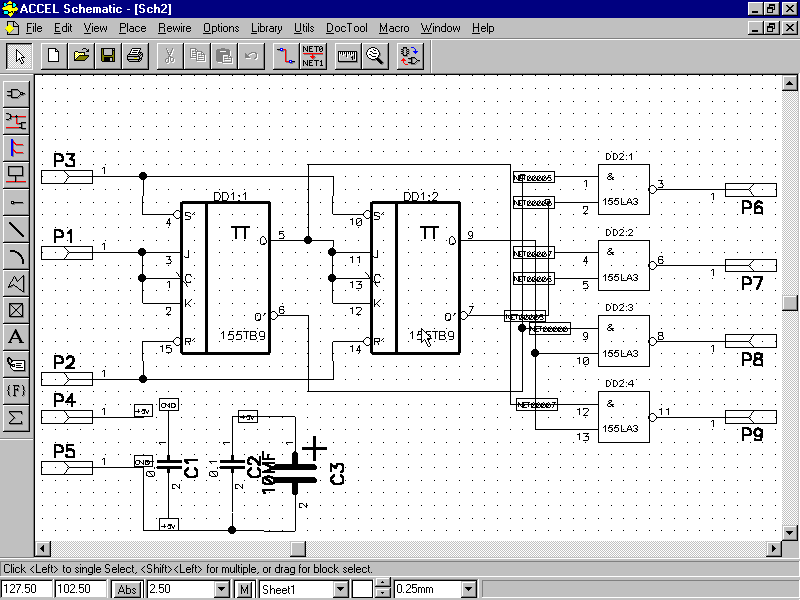 ис.
15
ис.
15
3. Вывод схемы на печать
1. Вывод схемы производится из графического редактора Schematic. Для подготовки к печати принципиальной электрической схемы на принтере или плоттере выполнить команду File Print Setup и в развернувшемся меню выбрать тип устройства вывода, предварительно установленного средствами Windows.
2. Затем в окне команды File Print нажать кнопку Setup Print.
В графе Image Scale указать размер чертежа в английской или метрической системе в соответствии с выбранным размером бумаги. При выборе варианта User Scale Factor задается коэффициент изменения масштаба изображения (линейно по каждой из осей X и Y). На строках Х offset, Y offset задать расстояния до краев бумаги в той системе единиц, которая установлена в меню Options Configure. Если ввести эти значения в другой системе единиц, то они будут автоматически преобразованы. Включение пункта Rotate повернет изображение чертежа на 90° по часовой стрелке, пункта Title – разрешит напечатать на чертеже угловой штамп, имя которого выбрано в меню Options Configure. Нажатие ОК вернет управление в предыдущее меню.
Р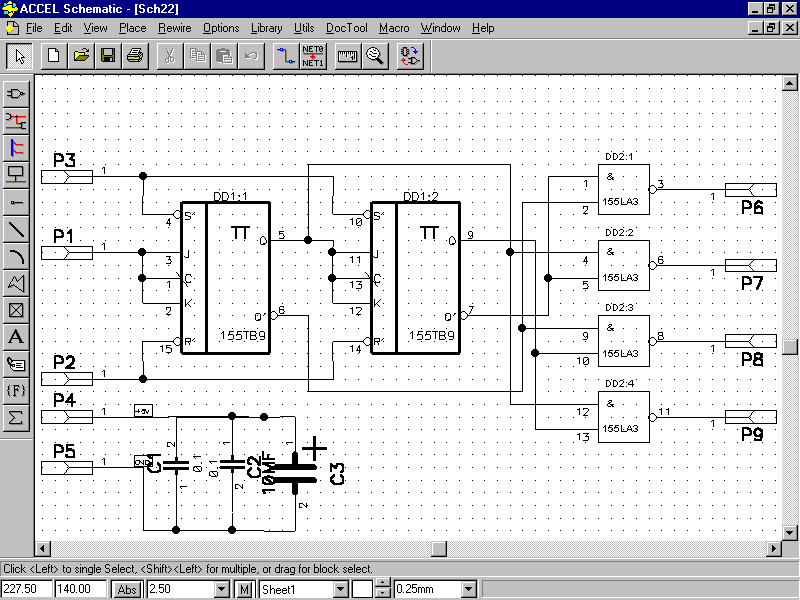 ис.
16.
ис.
16.
В пункте Print Options выбрать перечень объектов, которые будут выведены на печать (это меню совпадает с меню Options Display, за исключением того, что недоступные пункты окрашены в светло-серый цвет и отсутствует режим выбора изображения шин). В связи с тем, что в зависимости от выбранного типа принтера чертеж может быть выполнен цветным, в градациях серого или черно-белым, для каждого объекта устанавливают свой цвет в колонках Item Colors и Display Colors. Обычно выбирают белый фон Background, и тогда, для того, чтобы не печатать какую-нибудь информацию, ей достаточно назначить также белый цвет. Цвет каждого объекта указывают в специальном меню, открывающемся нажатием соответствующей клавиши. Например, для задания цвета проводников следует нажать клавишу Wire и т. д. Дополнительно устанавливают три параметра Draft Mode – изображение контуров широких линий и полигонов без заливки их краской, Large Junctions – изображение больших точек соединений, Display Open Ends – отображение концов неподсоединенных выводов и цепей в виде квадратиков. Нажатием клавиши Defaults задают по умолчанию всем объектам черный цвет на белом фоне.
3. После установки параметров печати для возврата в меню File Print нажать кнопку OK. В окне Sheets курсором указать имена листов схемы, которые нужно напечатать; имена выбранных листов выделяются темным цветом. Выбрать все листы проекта можно нажатием клавиши Set All.
4. Непосредственный вывод на печать выбранных листов начинается после нажатия клавиши Generate Printouts.
